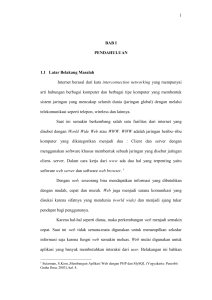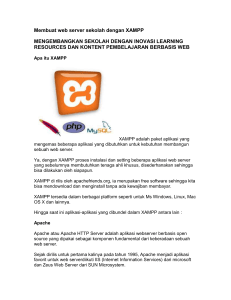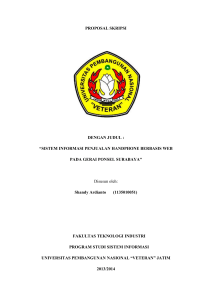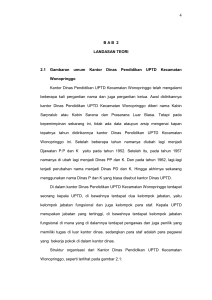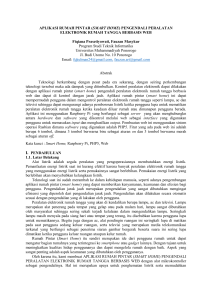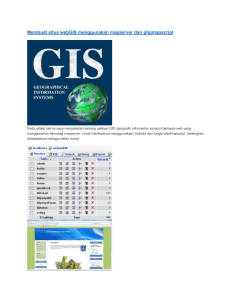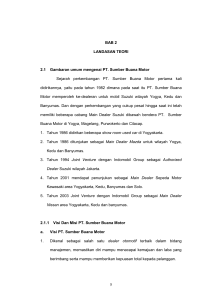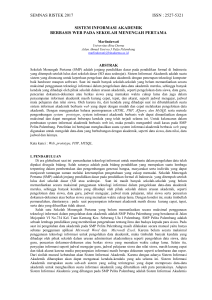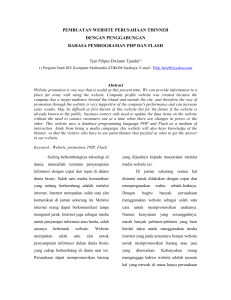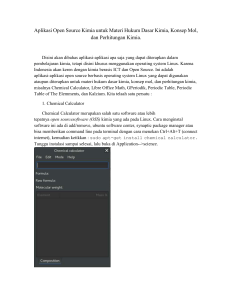Server web - AwardSpace.com
advertisement
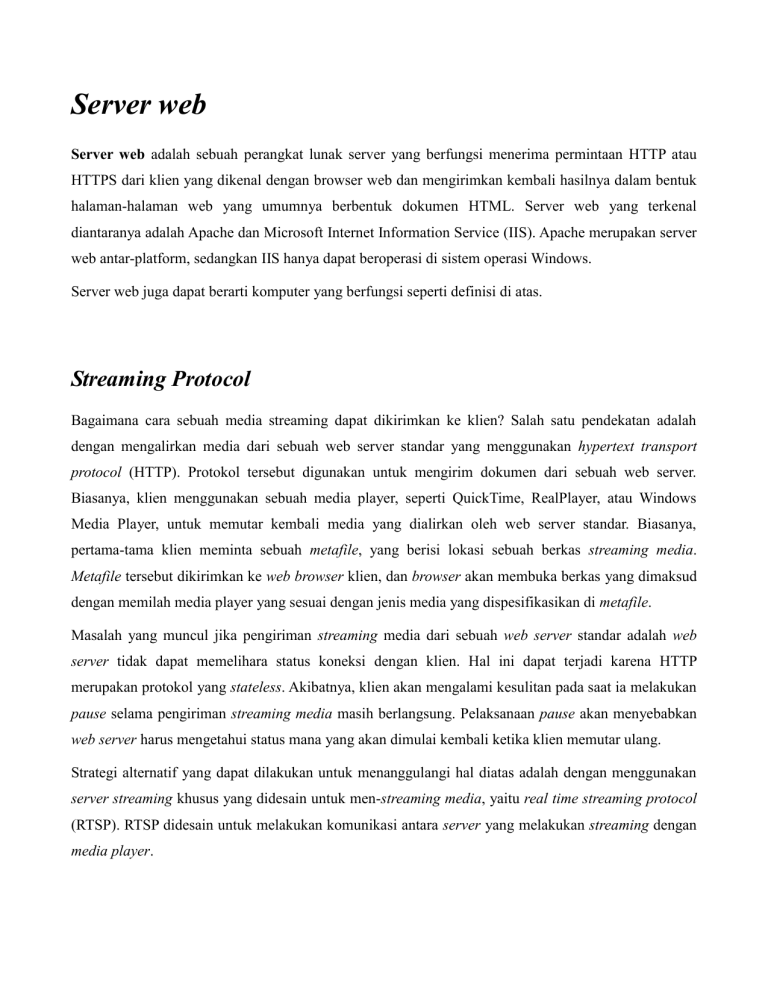
Server web
Server web adalah sebuah perangkat lunak server yang berfungsi menerima permintaan HTTP atau
HTTPS dari klien yang dikenal dengan browser web dan mengirimkan kembali hasilnya dalam bentuk
halaman-halaman web yang umumnya berbentuk dokumen HTML. Server web yang terkenal
diantaranya adalah Apache dan Microsoft Internet Information Service (IIS). Apache merupakan server
web antar-platform, sedangkan IIS hanya dapat beroperasi di sistem operasi Windows.
Server web juga dapat berarti komputer yang berfungsi seperti definisi di atas.
Streaming Protocol
Bagaimana cara sebuah media streaming dapat dikirimkan ke klien? Salah satu pendekatan adalah
dengan mengalirkan media dari sebuah web server standar yang menggunakan hypertext transport
protocol (HTTP). Protokol tersebut digunakan untuk mengirim dokumen dari sebuah web server.
Biasanya, klien menggunakan sebuah media player, seperti QuickTime, RealPlayer, atau Windows
Media Player, untuk memutar kembali media yang dialirkan oleh web server standar. Biasanya,
pertama-tama klien meminta sebuah metafile, yang berisi lokasi sebuah berkas streaming media.
Metafile tersebut dikirimkan ke web browser klien, dan browser akan membuka berkas yang dimaksud
dengan memilah media player yang sesuai dengan jenis media yang dispesifikasikan di metafile.
Masalah yang muncul jika pengiriman streaming media dari sebuah web server standar adalah web
server tidak dapat memelihara status koneksi dengan klien. Hal ini dapat terjadi karena HTTP
merupakan protokol yang stateless. Akibatnya, klien akan mengalami kesulitan pada saat ia melakukan
pause selama pengiriman streaming media masih berlangsung. Pelaksanaan pause akan menyebabkan
web server harus mengetahui status mana yang akan dimulai kembali ketika klien memutar ulang.
Strategi alternatif yang dapat dilakukan untuk menanggulangi hal diatas adalah dengan menggunakan
server streaming khusus yang didesain untuk men-streaming media, yaitu real time streaming protocol
(RTSP). RTSP didesain untuk melakukan komunikasi antara server yang melakukan streaming dengan
media player.
Keuntungan RTSP adalah bahwa protokol ini menyediakan koneksi yang memiliki status antara server
dan klien, yang dapat mempermudah klien ketika ingin melakukan pause atau mencari posisi random
dalam stream ketika memutar kembali data.
RTSP memiliki empat buah perintah. Perintah ini dikirim dari klien ke sebuah server streaming RTSP.
Keempat perintah tersebut adalah:
Setup. Server mengalokasikan sumber daya kepada sesi klien.
Play. Server mengirim sebuah stream ke sesi klien yang telah dibangun dari perintah setup
sebelumnya.
Pause. Server menunda pengiriman stream namun tetap menjaga sumber daya yang telah
dialokasikan.
Teardown. Server memutuskan koneksi dan membebas tugaskan sumber daya yang sebelumnya
telah digunakan.
Gambar 24.2. Finite-State Machine yang merepresentasikan RTSP
Hypertext markup language
HyperText Markup Language (HTML) adalah sebuah bahasa markup yang digunakan untuk
membuat sebuah halaman web dan menampilkan berbagai informasi di dalam sebuah browser Internet.
Bermula dari sebuah bahasa yang sebelumnya banyak digunakan di dunia penerbitan dan percetakan
yang disebut dengan SGML, HTML adalah sebuah standar yang digunakan secara luas untuk
menampilkan halaman web dan HTML kini merupakan standar Internet yang saat ini dikendalikan oleh
World Wide Web Consortium (W3C).
Versi terakhir dari HTML adalah HTML 4.01, meskipun saat ini telah berkembang XHTML yang
merupakan pengembangan dari HTML.
Penjelajah web
Penjelajah web (bahasa Inggris: web browser), disebut juga sebagai perambah, adalah perangkat
lunak yang berfungsi menampilkan dan melakukan interaksi dengan dokumen-dokumen yang
disediakan oleh server web. Penjelajah web yang populer adalah Microsoft Internet Explorer dan
Mozilla Firefox. Penjelajah web adalah jenis agen pengguna yang paling sering digunakan. Web sendiri
adalah Kumpulan jaringan berisi dokumen dan tersambung satu dengan yang lain, yang dikenal sebagai
World Wide Web.
Internet Information Services
IS atau Internet Information Services atau Internet Information Server adalah sebuah HTTP web
server yang digunakan dalam sistem operasi server Windows, mulai dari Windows NT 4.0 Server,
Windows 2000 Server atau Windows Server 2003. Layanan ini merupakan layanan terintegrasi dalam
Windows 2000 Server, Windows Server 2003 atau sebagai add-on dalam Windows NT 4.0. Layanan ini
berfungsi sebagai pendukung protokol TCP/IP yang berjalan dalam lapisan aplikasi (application layer).
IIS juga menjadi fondasi dari platform Internet dan Intranet Microsoft, yang mencakup Microsoft Site
Server, Microsoft Commercial Internet System dan produk-produk Microsoft BackOffice lainnya.
IIS telah berevolusi semenjak diperkenalkan pertama kali pada Windows NT 3.51 (meski kurang
banyak digunakan) hingga IIS versi 6.0 yang terdapat dalam Windows Server 2003. Versi 5.0
diintegrasikan dalam Windows 2000, sedangkan Windows XP Professional memiliki IIS versi 5.1.
Windows NT 4.0 memiliki versi 4.01 yang termasuk ke dalam add-on Windows NT Option Pack.
Dalam Windows NT 4.0 Workstation atau Windows 95/98, IIS juga dapat diinstalasikan sebagai
Microsoft Personal Web Server (PWS)
Tentu saja kata web server tidak asing lagi di sebagian besar telinga kita, yaitu sebuah tempat
untuk mempublikasikan informasi apa pun kepada publik melalui internet atau intranet tentang apa
saja, baik oleh individu, kelompok, lembaga pemerintahan, perusahaan, dan lain-lain. Web server
umumnya tidak berdiri sendiri, namun ada aplikasi yang mendukungnya, semacam PHP, OpenSSL,
dan lain sebagainya. Salah satu aplikasi yang sudah sangat populer adalah Apache HTTP Server.
Aplikasi ini mulai dirilis ke publik sejak tahun 1995.
Web server yang menggunakan aplikasi Apache di seluruh dunia saat ini berdasarkan survei Netcraft
Web Server Survey pada November 2006 saja sudah lebih dari 60% dari total 101,435,253 situs.
Proyek Apache HTTP Server ini merupakan proyek open-source yang dikembangkan oleh Apache
Software Foundation. Lembaga ini bertujuan mengembangkan Apache sebagai aplikasi web server
modern yang bisa dipergunakan di multi platform OS, khususnya Unix dan Windows.
Saya tidak akan membahas sejarah perkembangan Apache ini secara rinci. Untuk mengetahui lebih
lengkap perkembangannya silakan kunjungi About the Apache HTTP Server Project.
Dalam artikel ini, saya tidak hanya membahas Apache secara khusus saja, namun juga beberapa
aplikasi yang umum dipergunakan bersama aplikasi ini, seperti OpenSSL, MySQL, dan PHP.
1. Instalasi
2.1. Install MySQL
Sebelum menginstall Apache dan PHP, yang harus diinstall terlebih dahulu adalah MySQL dan
OpenSSL. Untuk menginstalasi kedua aplikasi ini di FreeBSD cukup mudah melalui ports.
$ cd /usr/ports/database/mysql51-server
$ sudo make install
$ sudo portupgrade -rR mysql51-server
Command terakhir adalah untuk mengupgrade versi MySQL ke versi terbaru.
Untuk mengaktifkan MySQL saat booting, buka file /etc/rc.conf dan tambahkan baris:
mysql_enable = “YES”
Copykan file konfigurasi MySQL:
$ sudo cp /usr/local/share/mysql/my-medium.cnf /var/db/mysql/my.cnf
$ sudo chgrp mysql /var/db/mysql/my.cnf
Kemudian jalankan command berikut untuk mengaktifkan daemon MySQL.
$ sudo /usr/local/etc/rc.d/mysql-server start
Bila berhasil, seharusnya Anda akan melihat baris berikut saat menjalankan command ps ax | grep
mysql:
678 p0- I 0:00.01 /bin/sh /usr/local/bin/mysqld_safe –defaults-extrafile=/var/db/mysql/my.cnf –user=mysql –datadir=/var/db/mysql
701 p0- S 383:04.45 /usr/local/libexec/mysqld –defaults-extrafile=/var/db/mysql/my.cnf –basedir=/usr/local –datadir=/var/db/mysql
Selanjutnya buat password untuk MySQL root user:
$ sudo mysqladmin -u root password ‘password-root-mysql’
Coba masuk ke MySQL console dengan password root tersebut.
$ mysql -u root -p
Enter password:
Welcome to the MySQL monitor. Commands end with ; or \g.
Your MySQL connection id is 603704 to server version: 5.0.22
Type ‘help;’ or ‘\h’ for help. Type ‘\c’ to clear the buffer.
mysql> \q
Bye
2.2. Install OpenSSL
Langkah selanjutnya adalah menginstalasi OpenSSL, cara menginstalasi OpenSSL dalam hal ini
menggunakan ports juga.
$ cd /usr/ports/security/openssl
$ sudo make install clean
Buat direktori untuk menempatkan certificate SSL:
$ sudo mkdir -p /usr/local/openssl/{certs,private}
Kemudian generate private key 1024-bit:
$ cd /usr/local/openssl
$ sudo /usr/local/bin/openssl genrsa -out private/namadomain.com.key 1024
Ubah permission untuk direktori private menjadi:
$ sudo chown -R root:wheel private
$ sudo chmod -R 600 private
$ sudo chmod u+X private
Generate Certificate Signing Request (CSR) File:
$ /usr/local/bin/openssl req -new -key private/namadomain.com.key -out
certs/namadomain.com.csr
Country Name (2 letter code) [GB]: ID
State or Province Name (full name) [Some-State]: Propinsi
Locality Name (eg, city) []: Kota
Organization Name (eg, company) [Internet Widgits Pty Ltd]: PT. Nama Usaha
Organizational Unit Name (eg, section) []: Bidang Usaha Perusahaan
Common Name (eg, your name or your server’s hostname) []: namadomain.com
Email Address []: [email protected] e-mail address is being protected
from spam bots, you need JavaScript enabled to view it
Please enter the following ‘extra’ attributes
to be sent with your certificate request
A challenge password []: masukkanpassword
An optional company name []:
Kemudian buat Certificate Signed (CRT) file:
$ sudo /usr/local/bin/openssl x509 -req -days 365 -in certs/namadomain.com.csr -out
certs/namadomain.com.crt -signkey private/namadomain.com.key
Certificate yang dibuat itu nantinya akan digunakan bila webserver support SSL.
2.3. Install Apache
Saya asumsikan, source Apache hasil download Anda disimpan di /home/users.
$ cd /home/users
$ tar -jxvf httpd-2.2.3.tar.bz2
$ cd httpd-2.2.3
$ ./configure \
–prefix=/usr/local/apache2 \
–enable-rewrite \
–enable-dav \
–enable-ssl \
–with-ssl=/usr/local \
–enable-vhost-alias \
–with-included-apr
$ make
$ sudo make install
Keterangan dari masing-masing opsi di atas adalah:
–prefix=[DIR]: Menginstall aplikasi ke target direktori yang ditentukan.
–enable-rewrite: Mengaktifkan rule based URL manipulation melalui module mod_rewrite.
–enable-dav: Mengaktifkan protocol WebDAV melalui module mod_dav. Dengan protocol WebDAV
ini memungkinkan membuat, memindah, menyalin, dan menghapus resource pada sebuah web server.
–enable-ssl: Mengaktifkan module SSL/TLS.
–with-ssl=[DIR]: Di mana library SSL/TLS diinstall.
–enable-vhost-alias: Support dengan banyak virtual host.
–with-included-apr: Install apr. APR atau Apache Portable Runtime pada Apache 2.2.x versi
merupakan source yang sudah menyatu dengan Apache Source.
2.4. Install PHP
Sebelum Anda menginstalasi PHP, saya sarankan untuk menginstall aplikasi-aplikasi via ports yang
diperlukan (recommended) PHP saat instalasinya. Aplikasi-aplikasi tersebut adalah:
- mcrypt (/usr/ports/security/mcrypt) dan libmcrypt (/usr/ports/security/libmcrypt)
- db4 (/usr/ports/databases/db4) dan gdbm (/usr/ports/databases/gdbm)
- gd (/usr/ports/graphics/gd)
- libxml2 (/usr/ports/textproc/libxml2)
Saya asumsikan pula, source PHP yang Anda download disimpan di /home/users.
$ cd /home/users
$ tar -jxvf php-5.2.0.tar.bz2
$ cd php-5.2.0
$ ./configure \
–with-apxs2=/usr/local/apache2/bin/apxs \
–with-mysql=/usr/local \
–with-openssl=/usr/local \
–with-config-file-path=/usr/local/apache2/conf \
–with-png-dir=/usr/local/lib \
–with-gettext=/usr/local/lib \
–with-gd \
–with-zlib \
–with-xml \
–with-mcrypt=/usr/local/lib \
–enable-mbstring=all \
–disable-short-tags
$ make
$ make install
Keterangan dari masing-masing opsi di atas adalah:
–with-apxs2[=FILE]: Menyertakan shared Apache 2.0 Handler module.
–with-mysql[=DIR]: Menyertakan dukungan MySQL. DIR adalah di mana binary MySQL diinstall.
–with-openssl[=DIR]: Menyertakan dukungan OpenSSL.
–with-config-file-path=PATH: Di mana file php.ini akan diletakkan.
–with-png-dir[=DIR]: Menyertakan dukungan format file PNG.
–with-gettext[=DIR]: Menyertakan dukungan GNU gettext.
–with-gd[=DIR]: Menyertakan dukungan GD.
–with-zlib[=DIR]: Menyertakan dukungan zlib.
–with-libxml-dir[=DIR]: Menyertakan dukungan XML.
–with-mcrypt[=DIR]: Menyertakan dukungan mcrypt atau Multi-cipher cryptographic library.
–enable-mbstring: Mengaktifkan dukungan multibyte string.
–disable-short-tags: Nonaktifkan penggunaan tag pendek <? pada script PHP.
Edit file /usr/local/apache2/conf/php.ini dan sesuaikan dengan kebutuhan Anda. Pada dasarnya
default file konfigurasi ini sudah cukup baik.
Karena PHP diinstall sebagai module pada Apache, kita perlu mengubah kepemilikan direktori PHP
yang hanya akan mengijinkan akses kepada user root dan www saja.
$ sudo chown -R root:www /usr/local/lib/php
$ sudo chmod -R g-w,o-rwx /usr/local/lib/php
Edit file /usr/local/apache2/conf/httpd.conf dan ubah baris-baris berikut menjadi:
<IfModule !mpm_netware_module>
User www
Group www
</IfModule>
ServerAdmin [email protected] e-mail address is being protected from
spam bots, you need JavaScript enabled to view it
ServerName www.namadomain.com:80
<IfModule dir_module>
DirectoryIndex index.html index.php
</IfModule>
<IfModule mime_module>
TypesConfig conf/mime.types
AddType application/x-compress .Z
AddType application/x-gzip .gz .tgz
AddType application/x-httpd-php .php
AddHandler cgi-script .cgi
</IfModule>
Aktifkan juga baris-baris berikut dengan menghilangkan tanda # di awal barisnya:
Include conf/extra/httpd-autoindex.conf
Include conf/extra/httpd-userdir.conf
Include conf/extra/httpd-vhosts.conf
Include conf/extra/httpd-dav.conf
Include conf/extra/httpd-default.conf
Include conf/extra/httpd-ssl.conf
Selanjutnya ubah permission direktori Apache:
$ cd /usr/local
Ubah kepemilikan direktori apache2 ke user root:wheel
$ sudo chown -R root:wheel apache2
Ubah permission pada direktori apache2. Karena direktori ini kepemilikannya oleh root:wheel dan
supaya bisa diakses oleh group www, kita ijinkan group www ini membaca dan mengeksekusi file-file
di bawahnya.
$ sudo chmod 755 apache2
Selanjutnya pada direktori apache2 ini hanya akan mengijinkan user root saja untuk dapat membaca
dan menulisinya dengan mengubah permission menjadi:
$ sudo chmod -R 600 apache2/*
Hanya user root saja yang dapat mengakses seluruh direktori yang berada di bawah direktori apache2:
$ sudo chmod -R u+X apache2
$ cd apache2
Ubah kepemilikan direktori binary Apache ke user root:
$ sudo chmod -R u+x bin
Direktori cgi-bin juga berisi file-file binari. Hanya mengijinkan user root dan group www saja yang
bisa mengaksesnya.
$ sudo chgrp -R www cgi-bin
$ sudo chmod -R u+x,g+x cgi-bin
Web server akan membaca direktori icons, maka ubah pula kepemilikannya agar bisa dibaca oleh group
www.
$ sudo chgrp -R www icons
$ sudo chmod -R g+rX icons
Ubah juga permission direktori logs:
$ sudo chgrp -R www logs
$ sudo chmod g+wX logs
Terakhir ubah kepemilikan direktori htdocs agar bisa dibaca oleh publik. Direktori ini nanti merupakan
tempat menyimpan file-file web yang akan ditampilkan pada browser. Akses penulisan ke direktori ini
hanya dibatasi kepada user root saja.
$ sudo chgrp -R www htdocs
$ sudo chmod -R g+rX htdocs
Karena menginstall Apache dari source file. Kita harus membuat sendiri startup script-nya agar dapat
dieksekusi oleh server pada saat booting. Start up script diletakkan di direktori /usr/local/etc/rc.d.
Startup script dapat didownload di sini: Apache-2 FreeBSD Startup Script
Kemudian tambahkan dua baris berikut pada file /etc/rc.conf:
apache2_enable=”YES”
apache2_flags=”-DSSL”
Ubah permission file start up script menjadi:
$ sudo chmod 555 /usr/local/etc/rc.d/apache.sh
Jalankan file tersebut untuk mengaktifkan daemon httpd:
$ sudo /usr/local/etc/rc.d/apache.sh start
Periksa apakah daemon httpd sudah aktif dengan command ps ax:
$ ps ax | grep httpd
33549 ?? Ss 0:12.88 /usr/local/apache2/bin/httpd -DSSL
33550 ?? I 0:00.43 /usr/local/apache2/bin/httpd -DSSL
33551 ?? I 0:00.40 /usr/local/apache2/bin/httpd -DSSL
33552 ?? I 0:00.32 /usr/local/apache2/bin/httpd -DSSL
Apache-2 FreeBSD Startup Script
#!/bin/sh
#
# $FreeBSD: ports/www/apache2/files/apache.sh,v 1.12 2006/01/15 01:11:11 clement
Exp $
#
# PROVIDE: apache2
# REQUIRE: NETWORKING SERVERS
# BEFORE: DAEMON
# KEYWORD: FreeBSD shutdown
#
# Add the following lines to /etc/rc.conf to enable apache2:
# apache2_enable (bool):
Set to "NO" by default.
#
Set it to "YES" to enable apache2
# apache2_profiles (str):
Set to "" by default.
#
Define your profiles here.
# apache2limits_enable (bool):Set to "NO" by default.
#
Set it to yes to run `limits $limits_args`
#
just before apache starts.
# apache2_flags (str):
Set to "" by default.
#
Extra flags passed to start command.
# apache2limits_args (str):
Default to "-e -C daemon"
#
Arguments of pre-start limits run.
# apache2_http_accept_enable (bool): Set to "NO" by default.
#
Set to yes to check for accf_http kernel
#
module on start up and load if not loaded.
. /etc/rc.subr
name="apache2"
rcvar=`set_rcvar`
start_precmd="apache2_precmd"
restart_precmd="apache2_checkconfig"
reload_precmd="apache2_checkconfig"
reload_cmd="apache2_graceful"
graceful_cmd="apache2_graceful"
gracefulstop_cmd="apache2_gracefulstop"
configtest_cmd="apache2_checkconfig"
command="/usr/local/apache2/bin/httpd"
_pidprefix="/usr/local/apache2/logs/httpd"
pidfile="${_pidprefix}.pid"
required_files=/usr/local/apache2/conf/httpd.conf
[ -z "$apache2_enable" ]
&& apache2_enable="NO"
[ -z "$apache2_profiles" ]
&& apache2_profiles=""
[ -z "$apache2_flags" ]
&& apache2_flags=""
[ -z "$apache2limits_enable" ] && apache2limits_enable="NO"
[ -z "$apache2limits_args" ]
&& apache2limits_args="-e -C daemon"
[ -z "$apache2_http_accept_enable" ] && apache2_http_accept_enable="NO"
apache2_accf() {
retcode=0
if checkyesno apache2_http_accept_enable
then
/sbin/kldstat | grep accf_http 2>&1 > /dev/null
retcode=${?}
if [ ${retcode} -ne 0 ]
then
/sbin/kldload accf_http 2> /dev/null
retcode=${?}
fi
else
apache2_flags="${apache2_flags} -DNOHTTPACCEPT"
fi
[ ${retcode} -ne 0 ] && echo "Unable to load accf_http module"
return ${retcode}
}
load_rc_config $name
if [ -n "$2" ]; then
profile="$2"
if [ "x${apache2_profiles}" != "x" ]; then
pidfile="${_pidprefix}.${profile}.pid"
eval apache2_configfile="\${apache2_${profile}_configfile:-}"
if [ "x${apache2_configfile}" = "x" ]; then
echo "You must define a configuration file
(apache2_${profile}_configfile)"
exit 1
fi
required_files="${apache2_configfile}"
eval apache2_enable="\${apache2_${profile}_enable:${apache2_enable}}"
eval apache2_flags="\${apache2_${profile}_flags:-${apache2_flags}}"
eval
apache2_http_accept_enable="\${apache2_${profile}_http_accept_enable:${apache2_http_accept_enable}}"
eval apache2limits_enable="\${apache2limits_${profile}_enable:${apache2limits_enable}}"
eval apache2limits_args="\${apache2limits_${profile}_args:${apache2limits_args}}"
apache2_flags="-f ${apache2_configfile} -c \"PidFile ${pidfile}\"
${apache2_flags}"
else
echo "$0: extra argument ignored"
fi
else
if [ "x${apache2_profiles}" != "x" -a "x$1" != "x" ]; then
if [ "x$1" != "xrestart" ]; then
for profile in ${apache2_profiles}; do
echo "===> apache2 profile: ${profile}"
/usr/local/etc/rc.d/apache2.sh $1 ${profile}
retcode="$?"
if [ "0${retcode}" -ne 0 ]; then
failed="${profile} (${retcode}) ${failed:}"
else
success="${profile} ${success:-}"
fi
done
exit 0
else
restart_precmd=""
fi
fi
fi
if [ "${1}" != "stop" ] ; then \
apache2_accf || apache2_flags="${apache2_flags} -DNOHTTPACCEPT"
fi
apache2_requirepidfile()
{
if [ ! "0`check_pidfile ${pidfile} ${command}`" -gt 1 ]; then
echo "${name} not running? (check $pidfile)."
exit 1
fi
}
apache2_checkconfig()
{
echo "Performing sanity check on apache2 configuration:"
eval ${command} ${apache2_flags} -t
}
apache2_graceful() {
apache2_requirepidfile
echo "Performing a graceful restart"
eval ${command} ${apache2_flags} -k graceful
}
apache2_gracefulstop() {
apache2_requirepidfile
echo "Performing a graceful stop"
eval ${command} ${apache2_flags} -k graceful-stop
}
apache2_precmd()
{
apache2_checkconfig
if test -f /usr/local/apache2/bin/envvars
then
. /usr/local/apache2/bin/envvars
fi
if checkyesno apache2limits_enable
then
eval `/usr/bin/limits ${apache2limits_args}` 2>/dev/null
else
return 0
fi
}
extra_commands="reload graceful gracefulstop configtest"
run_rc_command "$1"